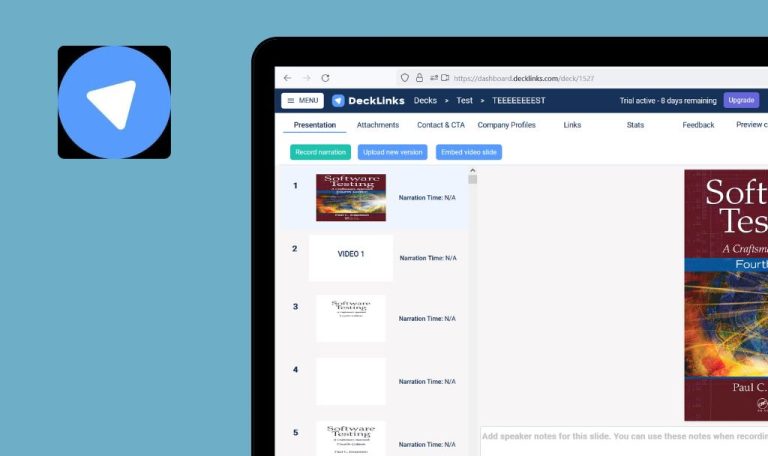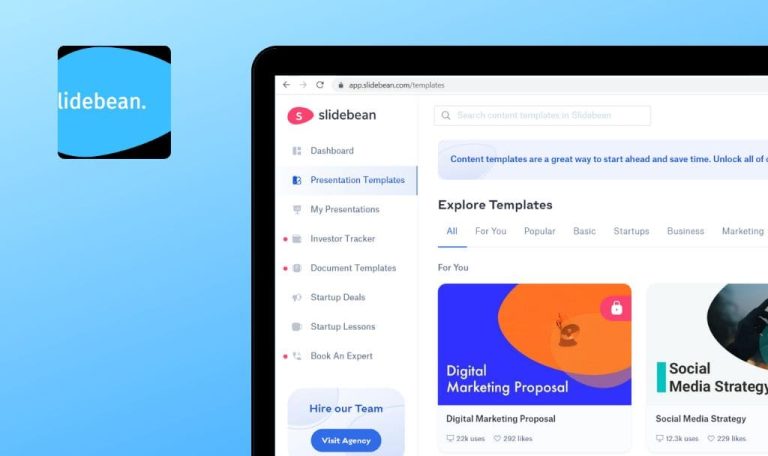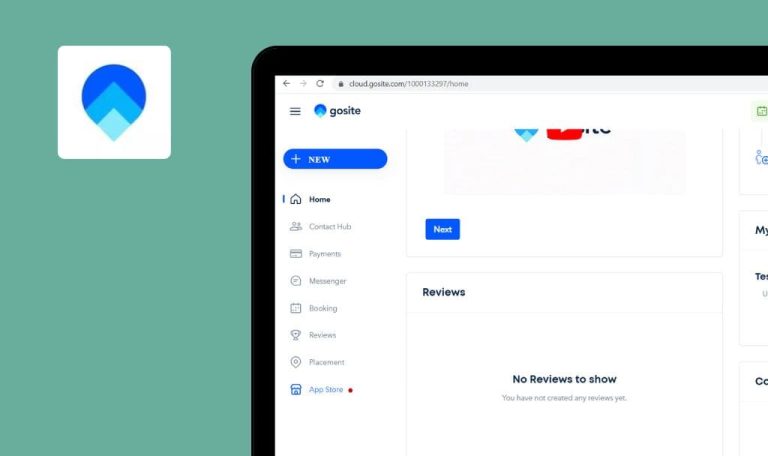
Bugs in Shortcut SaaS gefunden
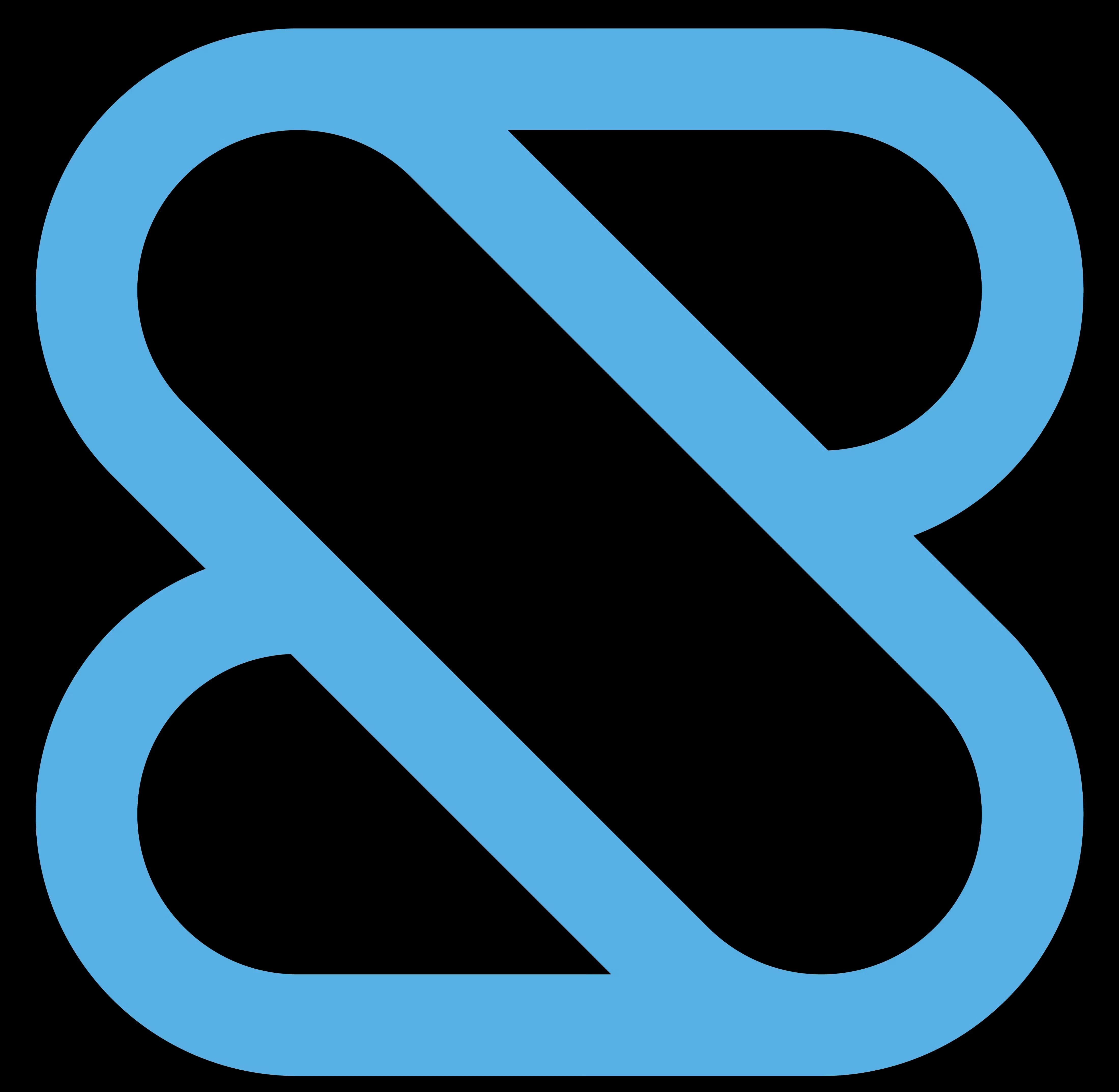
Shortcut SaaS hilft Unternehmen, ihre Produktivität zu steigern, indem es sich wiederholende Aufgaben automatisiert und benutzerdefinierte Tastenkombinationen erstellt.
Shortcut bietet die Möglichkeit, Funktionen mit einem einfachen Tastendruck aufzurufen, so dass Benutzer Aufgaben schneller und effizienter erledigen können. Dank der benutzerfreundlichen Oberfläche können Anwender ihre eigenen Tastenkombinationen erstellen und verwalten, ohne Programmierkenntnisse besitzen zu müssen.
Unser QA-Team hat Shortcut SaaS manuell getestet. Hier sehen Sie, wie dieses vielversprechende Produkt noch weiter verbessert werden kann.
Nach dem Anklicken von Befehlsleistenkombinationen passiert nichts
Schwerwiegend
- Der Benutzer hat ein Konto erstellt.
- Der Benutzer verwendet das englische Tastaturlayout.
- Navigieren Sie zur Seite “Epics”.
- Klicken Sie auf die Kombination G+D.
- Ändern Sie das Tastaturlayout auf ukrainisch.
- Navigieren Sie zur Seite “Epics”.
- Klicken Sie auf die Kombination G+D.
Windows 10 x64
Chrome v.112.0.5615.50
Edge v.112.0.1722.34
Firefox 111.0.1
Es passiert nichts, wenn der Benutzer auf Befehlsleistenkombinationen klickt, die nicht dem englischen Tastaturlayout entsprechen.
Die Befehlsleistenkombinationen sollten in jedem Layout funktionieren.
Benutzer kann Beiträge nicht nach Name und ID suchen
Schwerwiegend
- Der Benutzer hat ein Konto erstellt.
- Der Benutzer befindet sich auf der Seite “Geschichten”.
- Erstellen Sie eine Geschichte und nennen Sie sie “qa”.
- Suchen Sie nach der Story-ID.
- Klicken Sie auf das Feld “Suchen” und geben Sie “qa” oder die Story-ID ein.
Windows 10 x64
Chrome v.112.0.5615.50
Edge v.112.0.1722.34
Firefox 111.0.1
Es wird der Text “No matching Stories found” angezeigt.
Die Geschichte sollte gefunden werden.
Der Benutzer kann seine Aktivitäten sehen, nachdem er auf "Nein, meine Änderungen ausschließen" geklickt hat
Geringfügig
- Der Benutzer hat ein Konto erstellt.
- Der Benutzer hat einige Geschichten, Epicks usw. erstellt.
- Klicken Sie auf die Schaltfläche “Aktivität” oben rechts.
- Klicken Sie auf das Zahnradsymbol “Einstellungen”.
- Klicken Sie auf die Schaltfläche “Nein, meine Änderungen ausschließen”.
Windows 10 x64
Chrome v.112.0.5615.50
Edge v.112.0.1722.34
Firefox 111.0.1
Nur die erste Aktivität wurde für den Benutzer ausgeblendet.
Alle Aktivitäten sollten ausgeblendet werden.
Beim Testen der Anwendung wurden mehrere Mängel festgestellt. Ich empfehle die Durchführung von Regressionstests, um die Probleme noch vor der Veröffentlichung der Software zu beheben.